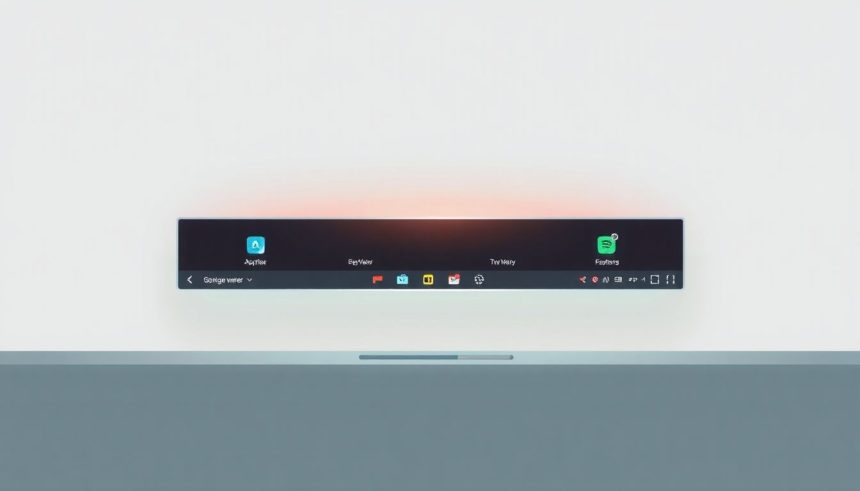A digitális munkaterületünk, az operációs rendszerünk egyik alapköve, a tálca, vagy angolul taskbar, sokkal több, mint csupán egy sáv a képernyő szélén. Ez a diszkrét, mégis elengedhetetlen elem a felhasználói felület (UI) egyik legfontosabb komponense, amely a programok indításától kezdve, az aktív alkalmazások közötti váltáson át, egészen a rendszerállapot jelzéséig számos kulcsfontosságú funkciót lát el. A tálca egy állandóan jelenlévő vezérlőpult, amely lehetővé teszi számunkra, hogy hatékonyan navigáljunk a digitális környezetünkben, és pillanatok alatt hozzáférjünk a leggyakrabban használt eszközökhöz és információkhoz.
Az évek során a tálca jelentős fejlődésen ment keresztül, alkalmazkodva az operációs rendszerek változásaihoz és a felhasználói igényekhez. Kezdetleges formájától a mai, rendkívül sokoldalú és testreszabható verziójáig a tálca folyamatosan finomodott, hogy még intuitívabb és produktívabb felhasználói élményt nyújtson. Ez a cikk részletesen feltárja a tálca szerepét, funkcióit, történelmi fejlődését, a különböző operációs rendszerekben való megjelenését, valamint a jövőbeli trendeket, amelyek formálhatják ennek az alapvető UI elemnek a jövőjét.
A tálca fogalma és alapvető szerepe
A tálca az operációs rendszerek grafikus felhasználói felületének egy olyan része, amely jellemzően a képernyő alján, tetején vagy oldalán helyezkedik el, és állandóan látható marad, függetlenül attól, hogy melyik alkalmazás van éppen megnyitva. Fő feladata, hogy központi hozzáférési pontot biztosítson a felhasználók számára a rendszer alapvető funkcióihoz és az éppen futó programokhoz.
Ez a sáv nem csupán egy vizuális elem, hanem egy interaktív felület, amely a multitasking gerincét képezi. Segítségével könnyedén válthatunk az aktív alkalmazások között, indíthatunk új programokat, figyelhetjük a rendszer értesítéseit, és gyorsan elérhetjük a gyakran használt beállításokat. A tálca tehát a felhasználó és az operációs rendszer közötti elsődleges interakciós felület egyik legfontosabb eleme.
A tálca nem csupán egy vizuális elem, hanem egy interaktív felület, amely a multitasking gerincét képezi, lehetővé téve a zökkenőmentes navigációt a digitális feladatok között.
A tálca tervezése során a felhasználói élmény (UX) és a felhasználói felület (UI) alapelvei kulcsfontosságúak. Az intuitív elrendezés, az egyértelmű ikonok és a gyors hozzáférés mind hozzájárulnak ahhoz, hogy a felhasználók hatékonyan és frusztrációmentesen dolgozhassanak. A tálca tehát egy olyan alapvető eszköz, amely a modern számítógépes élmény szerves részét képezi, és nélküle nehezen képzelhető el a hatékony digitális munkavégzés.
A tálca történelmi fejlődése és evolúciója
A tálca, ahogyan ma ismerjük, nem egyik napról a másikra alakult ki, hanem hosszú évtizedek fejlesztésének és finomításának eredménye. Története szorosan összefonódik a grafikus felhasználói felületek (GUI) megjelenésével és evolúciójával.
A korai GUI-k és az alapok lerakása
Bár a tálca modern formája a Windows 95-tel vált ikonikussá, gyökerei sokkal korábbra nyúlnak vissza. Az első grafikus felhasználói felületek, mint például a Xerox Alto (1970-es évek) és a Macintosh System 1 (1984), már tartalmaztak olyan elemeket, amelyek az aktív programok kezelésére vagy a rendszerállapot jelzésére szolgáltak. Ezek azonban még nem voltak egységes, állandó sávok, hanem inkább menüsorok vagy különálló ablakok.
A korai Windows verziók, mint a Windows 1.0 és 3.1, ablakkezelő rendszert használtak, ahol az ikonizált (minimalizált) programok a képernyő alján, egy külön területen gyűltek össze. Ez már egyfajta előfutára volt a mai tálcának, de hiányzott belőle a Start gomb és a rendszertálca funkcióinak integrációja.
A Windows 95 és a modern tálca születése
Az igazi áttörést a Windows 95 hozta el 1995-ben. Ez az operációs rendszer mutatta be azt a tálca koncepciót, amely azóta is a legtöbb operációs rendszer alapját képezi. A Windows 95 tálcája három fő részből állt:
- A Start gomb, amely egy központi hozzáférési pontot biztosított az összes programhoz, dokumentumhoz és rendszerbeállításhoz.
- A feladatgombok területe, amely az éppen futó alkalmazásokat jelenítette meg, lehetővé téve a könnyű váltást közöttük.
- A rendszertálca (system tray) vagy értesítési terület, amely a háttérben futó alkalmazások ikonjait, az időt, a hangerő-szabályzót és egyéb rendszerikonokat tartalmazta.
Ez a dizájn forradalmasította a felhasználói interakciót, és olyan intuitívvá tette a számítógép használatát, mint korábban soha. A Start menü és a tálca együtt váltak a Windows operációs rendszerek szimbólumává, és alapjaiban határozták meg a későbbi fejlesztések irányát.
A Windows 95 tálcája forradalmasította a felhasználói interakciót, és egy olyan intuitív felületet teremtett, amely a mai napig meghatározza a digitális munkavégzés alapjait.
A tálca fejlődése a Windows verziókban
A Windows 95 óta a tálca folyamatosan fejlődött, új funkciókkal bővült és vizuálisan is megújult:
- Windows XP: Bevezette a feladatcsoportosítást, amely lehetővé tette több azonos típusú ablak egyetlen gomb alá való rendezését, csökkentve ezzel a tálca zsúfoltságát.
- Windows Vista: Esztétikai frissítéseket hozott, mint például az áttetszőség (Aero Glass effektus).
- Windows 7: Jelentősen átalakította a feladatgombokat, nagyobb ikonokat és az úgynevezett „Jump Lists” funkciót vezette be, amely gyors hozzáférést biztosított az alkalmazások legutóbbi dokumentumaihoz vagy funkcióihoz. Megjelent a programok tálcára való rögzítésének lehetősége is (pinned applications).
- Windows 8 és 8.1: Bár a Start menü eltűnt (majd visszatért), a tálca megőrizte alapvető funkcióit, és illeszkedett az új, modern felülethez.
- Windows 10: Visszahozta a Start menüt, és integrálta a Cortana keresőasszisztenst és a Feladatnézet (Task View) funkciót, amely a virtuális asztalok kezelését tette lehetővé. Bevezette a „Hírek és érdeklődési körök” (News and Interests) widgetet.
- Windows 11: A legújabb verzió vizuálisan is jelentős átalakítást hozott. A Start menü és a tálca ikonjai alapértelmezetten középre kerültek, és lekerekített sarkokat kaptak. Bevezette a Widgets panelt és a Teams chat integrációt.
A tálca más operációs rendszerekben
Nem csak a Windows fejlesztői ismerték fel a tálca-szerű elemek fontosságát. Más operációs rendszerek is hasonló funkciókat kínálnak, de eltérő elnevezésekkel és dizájnnal:
- macOS (Dock): Az Apple operációs rendszerében a Dock tölti be a tálca szerepét. Ez is egy ikonokból álló sáv, amely az alkalmazások indítására és váltására szolgál, de megjelenése és interakciója eltér a Windows tálcájától. Jellemzően a képernyő alján helyezkedik el, és a Spaces funkcióval együttműködve a virtuális asztalok közötti navigációt is segíti.
- Linux disztribúciók (Panel): A Linux asztali környezetek (pl. GNOME, KDE Plasma, XFCE, Cinnamon) is rendelkeznek hasonló elemekkel, amelyeket általában panelnek neveznek. Ezek rendkívül testreszabhatóak, és a felhasználók szabadon konfigurálhatják őket, hogy a Start menü megfelelőjét, az aktív programok listáját, a rendszertálcát és egyéb widgeteket tartalmazzák.
- Chrome OS (Shelf): A Google Chrome OS-ében a „Shelf” (polc) szolgál a tálcaként. Minimalista dizájn jellemzi, a Chrome böngészőre és webes alkalmazásokra optimalizálva.
Ez a történelmi áttekintés rávilágít arra, hogy a tálca koncepciója mennyire alapvetővé vált a modern számítógép-használatban, és hogyan adaptálódott a különböző platformok egyedi filozófiáihoz.
A tálca alapvető funkciói és komponensei
A tálca funkcionalitása rendkívül szerteágazó, és számos kulcsfontosságú elemből tevődik össze, amelyek együttesen biztosítják a zökkenőmentes felhasználói élményt és a hatékony munkavégzést.
Start menü és Start gomb
A Start gomb és az általa megnyitott Start menü a tálca talán legikonikusabb és legfontosabb eleme. A Windows 95 óta ez a központi hozzáférési pont az operációs rendszer szívéhez. A Start menüből indíthatjuk el az összes telepített programot, hozzáférhetünk a dokumentumokhoz, képekhez, beállításokhoz, és innen kapcsolhatjuk ki, indíthatjuk újra vagy helyezhetjük alvó állapotba a számítógépet.
Az évek során a Start menü maga is jelentős átalakulásokon ment keresztül, a klasszikus listás nézettől a Windows 10 „Élő csempe” (Live Tile) integrációjáig, majd a Windows 11 letisztultabb, ikonokra és ajánlásokra fókuszáló dizájnjáig. A lényeg azonban változatlan maradt: ez a kapu a rendszer összes funkciójához.
Futó alkalmazások és feladatgombok
A tálca központi része az éppen futó programokat jelző feladatgombok területe. Minden megnyitott ablakhoz tartozik egy ikon a tálcán, amely lehetővé teszi a felhasználó számára, hogy gyorsan váltson az alkalmazások között. A Windows 7 óta a feladatgombok nagyobbak lettek, és alapértelmezetten csak az ikonokat jelenítik meg, ami letisztultabb megjelenést kölcsönöz a tálcának.
A modern tálcák intelligensen kezelik a több ablakot megnyitó alkalmazásokat is. Ezeket általában egyetlen ikon alá csoportosítják, és az ikonra kattintva vagy fölé húzva az egérmutatót egy előnézeti ablakban láthatjuk az összes megnyitott példányt. Ez a feladatcsoportosítás jelentősen hozzájárul a tálca rendezettségéhez és a multitasking hatékonyságához.
Rögzített alkalmazások (pinned applications)
A rögzített alkalmazások funkciója, amelyet a Windows 7 vezetett be, lehetővé teszi, hogy a felhasználók a leggyakrabban használt programjaikat közvetlenül a tálcára helyezzék. Ezek az ikonok mindig láthatók és egy kattintással elérhetők, függetlenül attól, hogy az alkalmazás fut-e éppen vagy sem. Ez a gyorsindítás egyik leghatékonyabb módja, mivel kiküszöböli a Start menüben való keresgélés szükségességét.
A rögzített ikonok sorrendje szabadon változtatható, így mindenki a saját preferenciái szerint alakíthatja ki a tálca elrendezését. Ez a személyre szabhatóság kulcsfontosságú a produktivitás szempontjából, mivel minden felhasználó a saját igényeire szabhatja a munkaterületét.
Rendszertálca (system tray) és értesítési terület
A tálca jobb oldalán (vagy a képernyő sarkában, ha a tálca máshol van) található a rendszertálca, más néven értesítési terület. Ez a terület a háttérben futó programok ikonjait, rendszerállapot-jelzőket (pl. hálózati kapcsolat, akkumulátor töltöttsége, hangerő), valamint az időt és dátumot tartalmazza.
Az értesítési területen keresztül kapunk értesítéseket az operációs rendszertől és a programoktól (pl. új e-mail, szoftverfrissítés, biztonsági figyelmeztetés). A modern operációs rendszerekben ezek az értesítések gyakran egy külön értesítési központban (például a Windows Műveletközpontjában) gyűlnek össze, hogy ne terheljék túl a tálcát.
Keresés és Cortana/Bing integráció
A Windows 10-től kezdve a tálca szerves részévé vált a keresőmező vagy ikon, amely lehetővé teszi a felhasználók számára, hogy gyorsan keressenek fájlokban, alkalmazásokban, beállításokban, vagy akár az interneten. A Cortana (később a Windows 11-ben a Microsoft Teams chat és a Bing Search) integrációja tovább bővítette ezt a funkcionalitást, lehetővé téve a hangalapú keresést és a személyes asszisztensi funkciókat.
Ez a keresési képesség drámaian felgyorsítja a hozzáférést a szükséges információkhoz és programokhoz, csökkentve a menükben való navigálás idejét. A Windows 11-ben a keresés a Start menübe integrálódott, de továbbra is egy kattintással elérhető a tálcáról.
Feladatnézet (Task View) és virtuális asztalok
A Feladatnézet (Windows 10) és a virtuális asztalok funkciója egy új dimenziót nyitott a multitaskingban. A Feladatnézet gombra kattintva a felhasználó egy áttekintést kap az összes nyitott ablakról, és könnyedén válthat közöttük. Ezenkívül létrehozhat és kezelhet több virtuális asztalt is.
A virtuális asztalok lehetővé teszik, hogy a felhasználók különböző munkaterületeket hozzanak létre a különböző feladataikhoz. Például egy asztalon lehetnek a munkahelyi alkalmazások, egy másikon a személyes böngésző és médiafogyasztás. Ez segít a fókusz fenntartásában és a digitális rendszerezésben.
A virtuális asztalok funkciója egy új dimenziót nyitott a multitaskingban, lehetővé téve a felhasználók számára, hogy hatékonyan rendszerezzék digitális munkaterületüket.
Hírek és érdeklődési körök / Widgets
A Windows 10-ben megjelent a Hírek és érdeklődési körök panel a tálcán, amely személyre szabott híreket, időjárás-előrejelzést és egyéb információkat kínált. A Windows 11 ezt továbbfejlesztette a Widgets panellel, amely egy testreszabható felületet biztosít különböző widgetek (pl. naptár, teendők, fotók, sport eredmények) megjelenítéséhez, így a legfontosabb információk egy pillantással elérhetővé válnak a tálcáról.
Ezek a funkciók a tálca szerepét kiterjesztik a puszta alkalmazáskezelésen túlra, információs központtá alakítva azt, amely segít a felhasználóknak naprakészen maradni anélkül, hogy elhagynák a munkaterületüket.
A tálca testreszabása és beállításai
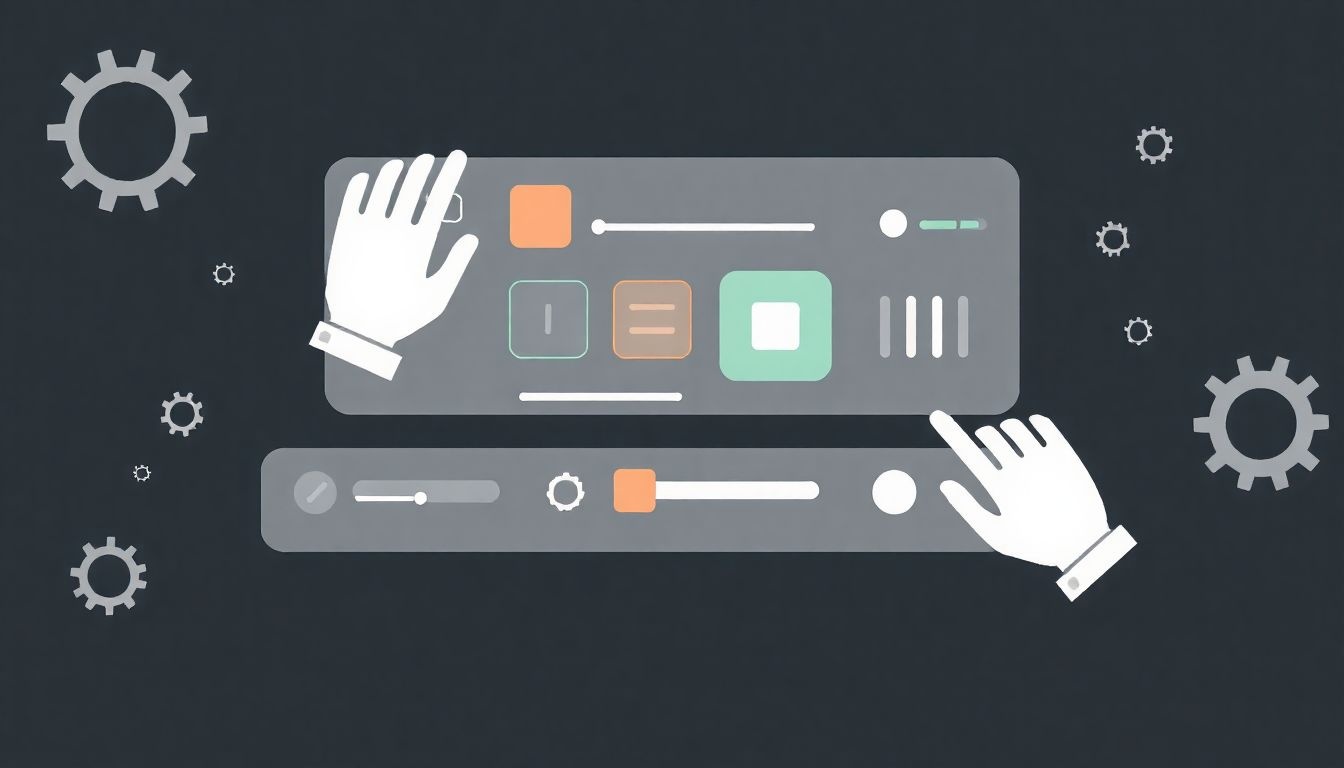
A tálca rugalmasan testreszabható, lehetővé téve a felhasználók számára, hogy a saját igényeikhez és munkafolyamataikhoz igazítsák. Ez a személyre szabhatóság kulcsfontosságú a hatékony és kényelmes számítógép-használat szempontjából.
Pozíció és méret beállítása
A legtöbb operációs rendszerben a tálca alapértelmezetten a képernyő alján helyezkedik el. Azonban szinte minden modern GUI lehetővé teszi, hogy a tálcát a képernyő tetejére, bal vagy jobb oldalára mozgassuk. Ez a beállítás különösen hasznos lehet több monitoros elrendezéseknél, vagy ha a felhasználó egyedi preferenciákkal rendelkezik a képernyőfelület kihasználására vonatkozóan.
A tálca mérete is módosítható. A magasság (vagy szélesség, ha oldalt van) növelésével több ikont jeleníthetünk meg egyszerre, vagy nagyobb felületet biztosíthatunk a feladatgomboknak. A méret csökkentésével pedig értékes képernyőterületet szabadíthatunk fel, ami különösen kisebb kijelzőkön jelent előnyt.
Automatikus elrejtés (auto-hide)
Az automatikus elrejtés funkcióval a tálca eltűnik a képernyő széléről, amikor nincs rá szükség, és csak akkor jelenik meg újra, ha az egérmutatót a tálca helyére visszük. Ez a beállítás maximalizálja a rendelkezésre álló képernyőterületet, ami különösen hasznos böngészéshez, filmnézéshez vagy olyan alkalmazások használatához, amelyek teljes képernyős módban működnek.
Bár az automatikus elrejtés növeli a képernyőfelületet, egyes felhasználók számára kissé lassíthatja az interakciót, mivel egy extra mozdulat szükséges a tálca előhívásához. A választás tehát a kényelem és a maximális képernyőterület közötti kompromisszum kérdése.
Ikonok megjelenítése és csoportosítása
A tálcán megjelenő ikonok viselkedése is testreszabható. Beállíthatjuk, hogy az alkalmazások ikonjai mindig csoportosuljanak-e, ha több ablakuk van megnyitva, vagy minden ablak külön gombként jelenjen meg. A Windows 7 óta az alapértelmezett beállítás az ikonok csoportosítása és feliratok nélküli megjelenítése, de ez könnyedén megváltoztatható a klasszikusabb nézetre.
A kis ikonok használata szintén egy opció, amely több program ikonjának megjelenítését teszi lehetővé a tálcán, anélkül, hogy az túl zsúfolttá válna. Ez különösen azoknak hasznos, akik sok alkalmazást rögzítenek a tálcára.
Rendszertálca ikonjainak kezelése
A rendszertálca (értesítési terület) ikonjai is konfigurálhatók. A felhasználók kiválaszthatják, hogy mely alkalmazások ikonjai jelenjenek meg mindig, és melyek rejtőzzenek el a kibontható területen belül. Ez segít a rendszertálca zsúfoltságának csökkentésében és a fontosabb értesítések kiemelésében.
A rendszerikonok (pl. óra, hangerő, hálózat, akkumulátor) megjelenítése vagy elrejtése szintén lehetséges, bár ezek általában alapvető fontosságúak, így ritkán rejtik el őket a felhasználók.
Színek, áttetszőség és egyéb vizuális beállítások
A modern operációs rendszerek lehetővé teszik a tálca vizuális megjelenésének testreszabását is. A felhasználók megváltoztathatják a tálca színét, beállíthatják az áttetszőségét, és alkalmazhatnak különböző témákat. Ezek a beállítások hozzájárulnak a személyesebb és esztétikusabb felhasználói élményhez, és segítenek a tálca harmonikus illesztésében az asztal többi eleméhez.
A Windows 11-ben például a tálca alapértelmezetten áttetsző, és a háttérkép színeivel harmonizál. Ez a finom vizuális effektus modern és elegáns megjelenést kölcsönöz a rendszernek.
Harmadik féltől származó eszközök a tálca testreszabására
Számos harmadik féltől származó alkalmazás és segédprogram létezik, amelyek tovább bővítik a tálca testreszabási lehetőségeit. Ezek az eszközök lehetővé tehetik például a tálca funkcióinak kiterjesztését, egyedi témák alkalmazását, vagy akár a Start menü alternatív verzióinak használatát. Ezek a programok különösen népszerűek a power userek körében, akik a gyári beállításokon túlmenően szeretnék személyre szabni a rendszerüket.
Például léteznek olyan alkalmazások, amelyek a Windows 11 középre igazított tálca ikonjait visszaállítják balra, vagy extra funkciókat adnak a rendszertálcához. Ezek az eszközök azonban óvatosan használandók, mivel stabilitási problémákat okozhatnak, ha nem megbízható forrásból származnak.
A tálca a különböző operációs rendszerekben: Részletes összehasonlítás
Bár a tálca alapvető koncepciója hasonló a különböző operációs rendszerekben, megvalósítása és funkciói jelentősen eltérhetnek. Ez az összehasonlítás rávilágít a főbb különbségekre és egyedi megközelítésekre.
Windows tálca: A hagyomány és az innováció ötvözete
A Windows tálca a legelterjedtebb és talán a legismertebb megvalósítás. A Windows 95 óta folyamatosan fejlődött, de alapvető struktúrája (Start gomb, feladatgombok, rendszertálca) nagyrészt változatlan maradt. A Microsoft fokozatosan vezette be az új funkciókat, mint például a Jump Lists, a Feladatnézet, a virtuális asztalok és a Widgets.
A Windows 10 tálcája a Start menüvel, keresőmezővel, Cortana integrációval, Feladatnézettel és a rögzített/futó alkalmazások ikonjaival egy rendkívül funkció-gazdag felületet kínált. A Windows 11 azonban jelentős vizuális és funkcionális változásokat hozott:
- A Start gomb és az ikonok alapértelmezetten középre kerültek, bár visszaállíthatóak balra.
- A Start menü átalakult, letisztultabb megjelenést kapott, kevesebb élő csempével, inkább a rögzített és ajánlott alkalmazásokra fókuszálva.
- A keresőmező önálló ikonként jelent meg, és a keresési felület is megújult.
- A Widgets panel felváltotta a Hírek és érdeklődési körök funkciót, egy testreszabható információs központot kínálva.
- A Microsoft Teams chat közvetlenül a tálcára került, kiemelve a kommunikáció fontosságát.
- A Feladatnézet gomb is megmaradt, segítve a virtuális asztalok kezelését.
- A tálca megjelenése áttetszőbbé és lekerekítettebbé vált, illeszkedve a Windows 11 új dizájnnyelvéhez (Mica effektus).
A Windows tálca továbbra is a produktivitás és a gyors hozzáférés szinonimája, folyamatosan alkalmazkodva a modern felhasználói igényekhez.
macOS Dock: Az elegancia és az alkalmazásközpontúság
Az Apple macOS operációs rendszerében a Dock tölti be a tálca szerepét. A Dock alapértelmezetten a képernyő alján helyezkedik el, és jellegzetes, vizuálisan vonzó animációkkal reagál az egérmozgatásra. Főként az alkalmazások indítására és a futó programok közötti váltásra szolgál.
A Dock két fő részre oszlik:
- A bal oldalon a rögzített alkalmazások ikonjai találhatók.
- A jobb oldalon a futó alkalmazások ikonjai, a minimalizált ablakok, valamint a Kuka (Trash) ikon.
A Dockban nincsen Start menü, helyette a képernyő tetején található menüsor biztosítja a rendszerfunkciókat és az alkalmazásspecifikus menüket. A Dock nem tartalmaz rendszertálcát sem, az értesítések és a rendszerállapot-jelzők a menüsor jobb oldalán, a Control Centerben találhatók.
A macOS Dock kiemelkedő jellemzője a Spaces funkcióval való integráció, amely a virtuális asztalok Apple-féle megvalósítása. A Dock ikonjai jelzik, ha egy alkalmazás egy másik Space-en fut, és lehetővé teszik a gyors váltást közöttük. A Dock esztétikus megjelenésével és egyszerű, alkalmazásközpontú megközelítésével a macOS felhasználók körében rendkívül népszerű.
Linux panelek: A végtelen testreszabhatóság
A Linux operációs rendszerek sokfélesége miatt nincs egyetlen „Linux tálca”. Ehelyett a különböző asztali környezetek (Desktop Environments – DE) saját megvalósításokkal rendelkeznek, amelyeket általában paneleknek neveznek. Ezek a panelek a Linux egyik legnagyobb erősségét, a testreszabhatóságot tükrözik.
- GNOME Shell: A GNOME egy modern megközelítést alkalmaz, ahol a tálca szerepét a „Dash” tölti be, amely az „Activities Overview” (Tevékenységek áttekintése) részeként jelenik meg. Ez egy alkalmazásindító, futó programok listája és virtuális asztal kezelő egyben. A képernyő tetején egy vékony panel található, amely az időt, értesítéseket és rendszerállapotot mutatja.
- KDE Plasma: A KDE Plasma rendkívül rugalmas paneleket kínál. A felhasználók tetszőleges számú panelt hozhatnak létre, bárhová elhelyezhetik őket a képernyőn, és tetszőleges widgetekkel (pl. Start menü (Application Launcher), feladatkezelő, rendszertálca, óra, hálózati monitor) tölthetik fel őket. Ez a leginkább testreszabható megoldás, amely lehetővé teszi a Windows-hoz vagy macOS-hez hasonló élmény kialakítását is.
- XFCE Panel: Az XFCE egy könnyűsúlyú asztali környezet, amely egyszerű, de funkcionális paneleket kínál. Ezek is testreszabhatóak, és tartalmazhatnak alkalmazásindítókat, ablaklistát, rendszertálcát és egyéb bővítményeket.
- Cinnamon Panel: A Linux Mint által fejlesztett Cinnamon asztali környezet a Windows 7-hez hasonló élményt nyújt, egy hagyományosabb panellel, amely Start menüt, feladatgombokat és rendszertálcát tartalmaz.
A Linux panelek rendkívüli rugalmasságot biztosítanak, lehetővé téve a felhasználók számára, hogy pontosan olyan munkaterületet alakítsanak ki, amilyenre szükségük van, a minimalista elrendezéstől a gazdagon felszerelt vezérlőpultig.
Chrome OS Shelf: A minimalista megközelítés
A Google Chrome OS-ében a tálca megfelelője a Shelf. Ez egy minimalista sáv, amely alapvetően a Chrome böngészőre és webes alkalmazásokra optimalizált. Tartalmazza a Chrome böngésző ikonját, a rögzített webes alkalmazások ikonjait, a futó alkalmazások ikonjait, valamint a jobb oldalon egy kis rendszertálcát, amely az időt, az akkumulátor állapotát, a Wi-Fi kapcsolatot és az értesítéseket mutatja.
A Shelf a Chrome OS egyszerűségét és felhőalapú megközelítését tükrözi. Kevesebb funkciót kínál, mint a Windows vagy macOS tálcája, de tökéletesen illeszkedik a Chrome OS felhasználói filozófiájába, amely a webes alkalmazásokra és a felhőalapú munkavégzésre összpontosít.
Ez az összehasonlítás megmutatja, hogy bár a tálca alapvető célja azonos, a különböző operációs rendszerek eltérő filozófiái és felhasználói bázisai eltérő megvalósításokhoz vezettek, mindegyik a saját erősségeivel és egyedi jellemzőivel.
Fejlett használat és produktivitási tippek a tálcával
A tálca nem csupán alapvető funkciókat kínál, hanem számos rejtett vagy kevésbé ismert lehetőséget is magában rejt, amelyek jelentősen növelhetik a felhasználó produktivitását.
Billentyűparancsok a tálcához
A billentyűparancsok használata az egyik leghatékonyabb módja annak, hogy gyorsabban navigáljunk és interagáljunk a tálcával:
- Windows billentyű + Szám (1-9): Gyorsan elindítja vagy átvált az adott sorszámú rögzített alkalmazásra a tálcán. Például, ha a böngésző az első rögzített ikon, a Win + 1 megnyitja vagy előtérbe hozza azt.
- Windows billentyű + T: Fókuszba helyezi a tálcán lévő első elemet, majd a nyílbillentyűkkel navigálhatunk az ikonok között.
- Windows billentyű + B: Fókuszba helyezi a rendszertálca „elrejtett ikonok” gombját.
- Windows billentyű + D: Az összes ablakot minimalizálja, és megjeleníti az asztalt. Ismételt lenyomásra visszaállítja az ablakokat.
- Windows billentyű + Tab: Megnyitja a Feladatnézetet, ahol válthatunk az ablakok és a virtuális asztalok között.
- Ctrl + Shift + Kattintás egy tálcaikonra: Egy alkalmazás új példányát indítja el rendszergazdai jogokkal.
- Shift + Kattintás egy tálcaikonra: Egy alkalmazás új példányát indítja el (ha az alkalmazás támogatja).
Ezek a parancsok jelentősen felgyorsíthatják a munkavégzést, különösen azok számára, akik gyakran használnak billentyűzetet.
Jump Lists (ugrólisták)
A Jump Lists, amelyet a Windows 7 vezetett be, egy rendkívül hasznos funkció, amely gyors hozzáférést biztosít az alkalmazások legutóbbi vagy gyakran használt dokumentumaihoz, valamint specifikus funkcióihoz. Egy alkalmazás ikonjára jobb gombbal kattintva vagy az egérrel fölé húzva (Windows 7/8/10) megjelenik az ugrólista.
Például egy böngésző ugrólistáján megtalálhatók lehetnek a legutóbb meglátogatott webhelyek, vagy a „privát böngészés indítása” opció. Egy szövegszerkesztő ugrólistáján a legutóbb megnyitott dokumentumok szerepelhetnek. Ez a funkció drámaian csökkenti a menükben való navigálás szükségességét, és közvetlenül a releváns tartalomhoz juttatja a felhasználót.
Drag-and-drop funkciók
A tálca támogatja a drag-and-drop (húzd és ejtsd) funkciókat, amelyek tovább növelik a hatékonyságot:
- Fájlok rögzítése alkalmazásokhoz: Egy fájlt ráhúzhatunk egy tálcán lévő alkalmazás ikonjára, hogy megnyissuk azt az adott programmal. Ha az alkalmazás nem fut, elindítja azt, majd megnyitja a fájlt.
- Fájlok rögzítése Jump Lists-re: Bizonyos alkalmazások Jump Lists-ére fájlokat húzhatunk, hogy azok mindig elérhetők legyenek a listából.
- Ikonok átrendezése: A rögzített és futó alkalmazások ikonjai egyszerűen áthúzhatók a tálcán, hogy a kívánt sorrendbe rendezzük őket.
Ezek az interakciók intuitív és gyors módját kínálják a fájlok kezelésének és az alkalmazások indításának.
Tálca beállításai power usereknek
A tapasztaltabb felhasználók számára a tálca beállításai további optimalizálási lehetőségeket rejtenek:
- Feladatkezelő gyors elérése: A Ctrl+Shift+Esc billentyűkombináció azonnal megnyitja a Feladatkezelőt, amelyből figyelemmel kísérhetők a futó folyamatok és az erőforrás-használat.
- Tálca eszköztárak: A Windows lehetővé teszi egyedi eszköztárak hozzáadását a tálcához, például egy linkek gyűjteményét, vagy egy mappát, amelynek tartalma közvetlenül elérhető a tálcáról.
- Tálca viselkedése több monitoron: Konfigurálható, hogy a tálca megjelenjen-e az összes monitoron, vagy csak a fő kijelzőn, és hogy az alkalmazások ikonjai melyik monitoron jelenjenek meg.
Ezek a beállítások finomhangolást tesznek lehetővé, hogy a tálca pontosan illeszkedjen a felhasználó egyedi munkafolyamataihoz és hardverkonfigurációjához.
A tálca rejtett funkciói és billentyűparancsai jelentősen növelhetik a produktivitást, lehetővé téve a felhasználók számára, hogy gyorsabban és hatékonyabban dolgozzanak.
Gyakori tálcaproblémák elhárítása
Néha a tálca viselkedése rendellenessé válhat, például nem reagál, eltűnik, vagy az ikonok hibásan jelennek meg. Néhány gyors hibaelhárítási tipp:
- Explorer újraindítása: Mivel a tálca az
explorer.exefolyamat része, annak újraindítása gyakran megoldja a problémákat. Ezt a Feladatkezelőből tehetjük meg, az „Explorer” folyamat kiválasztásával és az „Újraindítás” gombra kattintva. - Rendszerfrissítések: Győződjünk meg róla, hogy az operációs rendszerünk naprakész, mivel a frissítések gyakran tartalmaznak hibajavításokat.
- Illesztőprogramok ellenőrzése: A grafikus illesztőprogramok hibái is okozhatnak tálca problémákat.
- Harmadik féltől származó szoftverek: Ha harmadik féltől származó tálca-testreszabó szoftvert használunk, próbáljuk meg letiltani, hogy kiderüljön, az okozza-e a problémát.
A tálca alapos ismerete és a fejlett funkciók kihasználása jelentősen hozzájárulhat egy hatékonyabb és élvezetesebb számítógép-használati élményhez.
Biztonsági és adatvédelmi szempontok a tálcával kapcsolatban
A tálca, mint az operációs rendszer központi eleme, nem csak a produktivitást segíti, hanem bizonyos biztonsági és adatvédelmi szempontokat is felvet, amelyeket érdemes figyelembe venni.
Információk megjelenítése a rendszertálcán
A rendszertálca (system tray) számos információt jeleníthet meg, amelyek hasznosak lehetnek a felhasználó számára, de potenciálisan érzékeny adatokat is tartalmazhatnak. Például:
- Hálózati kapcsolat állapota: A Wi-Fi hálózat neve, VPN kapcsolat állapota.
- Értesítések: E-mailek, üzenetek, naptárbejegyzések előnézete.
- Háttérben futó alkalmazások: Bizonyos programok ikonjai (pl. felhőalapú tárhely szinkronizáló, üzenetküldő alkalmazások) felfedhetik, milyen szolgáltatásokat használ a felhasználó.
Fontos, hogy a felhasználók tisztában legyenek azzal, milyen információk láthatók a rendszertálcán, különösen, ha nyilvános helyen használják a számítógépet, vagy ha mások is hozzáférhetnek a gépükhöz. A rendszertálca ikonjainak konfigurálásával szabályozható, hogy melyik alkalmazás jelenjen meg mindig, és melyik legyen elrejtve.
Háttérben futó alkalmazások kezelése
A rendszertálcán gyakran jelennek meg olyan alkalmazások ikonjai, amelyek a háttérben futnak, és rendszererőforrásokat használnak. Ezek lehetnek:
- Antivírus szoftverek: Alapvetőek a biztonsághoz.
- Felhőalapú szinkronizáló szolgáltatások: OneDrive, Google Drive, Dropbox.
- Üzenetküldő alkalmazások: Teams, Slack, Discord.
- Szoftverfrissítő segédprogramok: Gyakran futnak a háttérben, hogy ellenőrizzék a frissítéseket.
Bár sok ilyen alkalmazás hasznos, sőt szükséges, némelyik feleslegesen terhelheti a rendszert, vagy potenciálisan adatokat gyűjthet. A felhasználóknak rendszeresen ellenőrizniük kell a rendszertálcát és a Feladatkezelőt, hogy azonosítsák és szükség esetén leállítsák a nem kívánt háttérfolyamatokat. A Windows beállításaiban az „Alkalmazások” és „Indítás” menüpontok alatt szabályozható, hogy mely programok induljanak el automatikusan a rendszerrel.
A rendszertálca ikonjainak és a háttérben futó alkalmazásoknak a tudatos kezelése kulcsfontosságú a személyes adatok védelme és a rendszer biztonságának fenntartása érdekében.
Értesítések és adatvédelem
A modern operációs rendszerekben az értesítések gyakran a tálcáról, vagy egy ahhoz kapcsolódó értesítési központból érkeznek. Ezek az értesítések tartalmazhatnak személyes vagy érzékeny információkat, például üzenetek részleteit, naptár-emlékeztetőket vagy pénzügyi tranzakciókról szóló figyelmeztetéseket.
Fontos, hogy a felhasználók konfigurálják az értesítési beállításokat, hogy szabályozzák, mely alkalmazások küldhetnek értesítéseket, és hogy azok megjelenjenek-e a zárolási képernyőn, vagy tartalmazzanak-e előnézeti szöveget. Ez különösen kritikus a nyilvános környezetben, ahol mások is láthatják a képernyőn megjelenő információkat. A Windows Műveletközpontjában, illetve a Beállítások -> Rendszer -> Értesítések menüpont alatt részletesen szabályozhatók ezek a beállítások.
A tálca és a biztonsági szoftverek
A biztonsági szoftverek (antivírus, tűzfal) gyakran a rendszertálcán keresztül jelzik állapotukat vagy figyelmeztetéseiket. Fontos, hogy ezek az ikonok mindig láthatóak legyenek, és a felhasználó azonnal reagálhasson, ha valamilyen biztonsági fenyegetésre utaló jelzést kap. Soha ne tiltsuk le vagy rejtsük el a biztonsági szoftverek ikonjait, hacsak nem vagyunk biztosak a dolgunkban.
Összességében a tálca, mint az operációs rendszer állandó felülete, kiemelt figyelmet igényel a biztonsági és adatvédelmi beállítások tekintetében. A tudatos konfigurálás és a rendszeres ellenőrzés hozzájárul a felhasználók digitális biztonságához és magánéletének védelméhez.
Jövőbeli trendek és innovációk a tálca terén
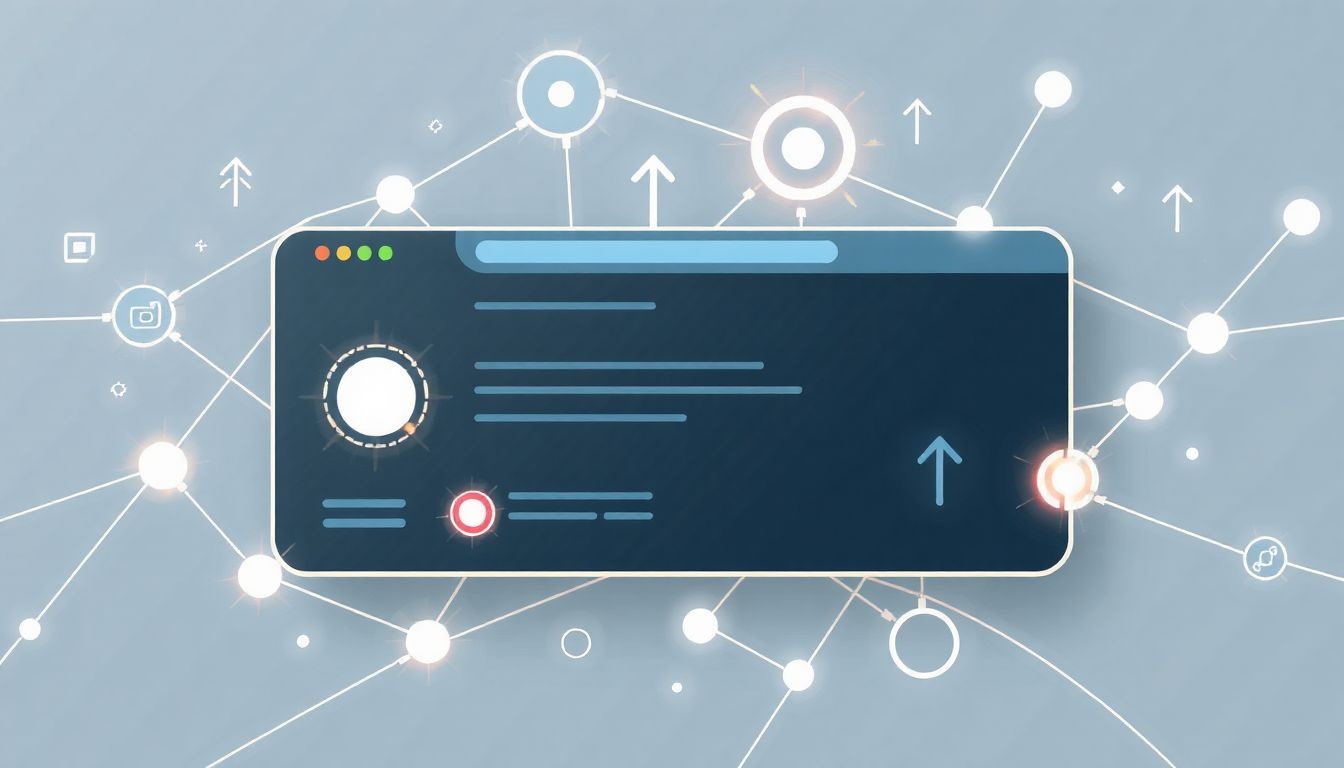
A technológia folyamatosan fejlődik, és ezzel együtt az operációs rendszerek felhasználói felületei is megújulnak. A tálca, mint a digitális munkaterület központi eleme, várhatóan számos innováción megy keresztül a jövőben, alkalmazkodva az új hardverekhez, a mesterséges intelligencia térnyeréséhez és a változó felhasználói igényekhez.
Adaptív tálcák és flexibilis kijelzők
A összecsukható telefonok és a flexibilis kijelzős eszközök megjelenése új kihívásokat és lehetőségeket teremt a tálca tervezésében. Egy ilyen eszközön a tálcának képesnek kell lennie arra, hogy dinamikusan alkalmazkodjon a különböző képernyőméretekhez és elrendezésekhez, legyen szó egy kis telefonos módról vagy egy nagyobb, tablet-szerű felületről.
Várhatóan megjelennek olyan adaptív tálca megoldások, amelyek intelligensen változtatják a méretüket, pozíciójukat és tartalmukat az eszköz aktuális állapotától függően. Például egy összehajtott telefonon a tálca minimalista lesz, míg kinyitva egy teljesebb funkcionalitást kínálhat. A kontextuális tálcák, amelyek csak akkor jelennek meg, ha szükség van rájuk, és az aktuális feladathoz releváns ikonokat mutatnak, szintén elterjedhetnek.
Mesterséges intelligencia (AI) integráció
A mesterséges intelligencia egyre mélyebben integrálódik az operációs rendszerekbe, és ez a tálca funkcionalitására is hatással lesz. Az AI-alapú funkciók segíthetnek a tálca még személyesebbé és proaktívabbá tételében:
- Prediktív alkalmazásindítás: Az AI megjósolhatja, melyik alkalmazásra lesz szükségünk legközelebb, és előtérbe helyezheti azt a tálcán.
- Kontextusfüggő értesítések: Az értesítések intelligensebbé válnak, csak akkor jelennek meg, ha valóban relevánsak, és az AI összefoglalhatja a tartalmukat.
- Személyre szabott tartalom a Widgets panelen: Az AI elemzi a felhasználói szokásokat, és ennek alapján személyre szabott híreket, ajánlásokat vagy teendőket jelenít meg a Widgets panelen.
- Fejlettebb keresés: Az AI-alapú keresés nemcsak fájlokban és alkalmazásokban keres, hanem értelmezi a természetes nyelvet, és komplexebb lekérdezésekre is képes választ adni.
Az AI integráció célja, hogy a tálca még intuitívabbá és hatékonyabbá váljon, minimalizálva a felhasználói beavatkozást és maximalizálva a produktivitást.
Cloud-alapú és szinkronizált tálcák
Ahogy egyre több számítási feladat kerül a felhőbe, és a felhasználók több eszközön dolgoznak, a felhőalapú és szinkronizált tálcák koncepciója is egyre relevánsabbá válik. Ez azt jelentené, hogy a tálca beállításai, rögzített alkalmazásai és akár a futó alkalmazások állapota is szinkronizálódna az eszközök között.
Képzeljük el, hogy elindítunk egy programot az asztali gépünkön, majd folytatjuk a munkát a laptopunkon, és a tálcán azonnal látjuk a futó alkalmazást, akár annak állapotával együtt. Ez a zökkenőmentes átmenet az eszközök között jelentősen javíthatja a digitális munkaterület folytonosságát és a felhasználói élményt.
Kiterjesztett valóság (AR) és virtuális valóság (VR) interfészek
A kiterjesztett valóság (AR) és a virtuális valóság (VR) technológiák térnyerésével a hagyományos 2D-s tálca koncepciója is átalakulhat. Az AR és VR környezetekben a tálca egy térbeli interfészként jelenhet meg, amely lebeg a virtuális térben, vagy a felhasználó látóteréhez van rögzítve.
Ez lehetővé teheti a gesztusvezérlést, ahol a felhasználók kézmozdulatokkal indíthatnak alkalmazásokat, válthatnak közöttük, vagy kezelhetik az értesítéseket. Az ikonok lehetnek 3D-sek, és interaktívabb visszajelzést adhatnak. Ez a megközelítés gyökeresen megváltoztathatja a felhasználók és az operációs rendszer közötti interakciót, egy sokkal magával ragadóbb és intuitívabb élményt nyújtva.
Fokozott hozzáférhetőség és inkluzivitás
A jövő tálcáinak tervezése során egyre nagyobb hangsúlyt kap a hozzáférhetőség és az inkluzivitás. Ez magában foglalja az olyan funkciók fejlesztését, amelyek segítik a látássérült, hallássérült vagy motoros nehézségekkel küzdő felhasználókat.
Például fejlettebb hangvezérlési lehetőségek, nagyobb kontrasztú megjelenítési módok, tapintható visszajelzések vagy speciális beviteli eszközökkel való kompatibilitás teheti a tálcát mindenki számára elérhetővé és használhatóvá. A tálca egyetemes tervezése kulcsfontosságú lesz a digitális szakadék áthidalásában.
Összességében a tálca a jövőben is a digitális munkaterületünk központi eleme marad, de folyamatosan fejlődni fog, hogy alkalmazkodjon az új technológiákhoz és a változó felhasználói elvárásokhoz, még intelligensebbé, adaptívabbá és személyesebbé válva.